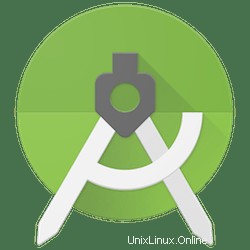
このチュートリアルでは、AndroidStudioをManjaro20にインストールする方法を紹介します。知らなかった方のために説明すると、Android Studioは、Androidアプリを作成するためにGoogleが作成した最高のツールです。 。多くの大規模で最新のアプリと同様に、インストールプロセス中に完全なダウンロードを促す小さなインストールユーティリティを介してインストールされます。
この記事は、少なくともLinuxの基本的な知識があり、シェルの使用方法を知っていること、そして最も重要なこととして、サイトを独自のVPSでホストしていることを前提としています。インストールは非常に簡単で、ルートアカウントで実行されていますが、そうでない場合は、'sudoを追加する必要があります。 ルート権限を取得するコマンドに‘。 Manjaro 20(ニビア)にAndroidStudioを段階的にインストールする方法を紹介します。
前提条件
- 次のオペレーティングシステムのいずれかを実行しているサーバー:Manjaro20。
- 潜在的な問題を防ぐために、OSの新規インストールを使用することをお勧めします。
- サーバーへのSSHアクセス(またはデスクトップを使用している場合はターミナルを開く)
non-root sudo userまたはroot userへのアクセス 。non-root sudo userとして行動することをお勧めします ただし、ルートとして機能するときに注意しないと、システムに害を及ぼす可能性があるためです。
Manjaro20NibiaにAndroidStudioをインストールする
手順1.以下のチュートリアルを実行する前に、システムが最新であることを確認してください。
sudo pacman -Syu
手順2.Manjaroシステムでスナップを有効にします。
次に、以下のコマンドを実行してSnapパッケージをインストールします。
sudo pacman -S snapd sudo systemctl enable --now snapd.socket sudo ln -s /var/lib/snapd/snap /snap
ステップ3.Manjaro20にAndroidStudioをインストールします。
Android Studioをインストールするには、次のコマンドを使用するだけです:
sudo snap install android-studio --classic
ステップ4.ManjaroでAndroidStudioにアクセスする。
Android StudioがManjaroシステムに正常にインストールされたら、スタートメニューを使用してAndroid Studioを検索するか、コマンドラインから起動するだけです。
android-studio
おめでとうございます。AndroidStudioが正常にインストールされました。このチュートリアルを使用して最新バージョンのAndroid StudioをManjaroシステムにインストールしていただきありがとうございます。その他のヘルプや役立つ情報については、 AndroidStudioの公式ウェブサイト。